
얼마전에 마이크로소프트에서 제공하는 엣지 웹브라우저가 업데이트가 되었는데요.
업데이트가 되면서 우측 상단에 빙~(b) 같은 아이콘이 새로 생겼습니다. ㅎㅎ
사이드바를 표시하는 단축 아이콘인데 설정에서는 이걸 숨길수가 없게 되어 있습니다.
빙 아이콘을 클릭하면 나오는 사이드바입니다.

브라우저 설정에서 사이드바를 끈 상태입니다.
아이콘을 숨기는 기능은 어디를 봐도 없더군요.

빙 아이콘을 완전히 숨기려면 레지스트리 편집기를 이용해야 됩니다만 이게 꽤나 복잡하기 때문에 클릭 두어번으로 아이콘을 숨길 수 있도록 첨부파일을 올렸습니다.
아래 첨부파일을 다운로드 받아서 그냥 실행만 하면 됩니다.
다운로드 받은 파일을 실행하기 전에 엣지 웹브라우저는 모두 종료한 상태에서 작업하세요.
백그라운드로 실행되는 엣지 프로세스도 모두 종료해야 적용됩니다.
모두 종료하는게 어려우면 레지스트리 파일을 병합 후 그냥 시스템을 재시작하세요.

다운로드 받은 파일을 실행하세요.
레지스트리 편집기 병합 경고 메세지가 나오는데요. 예를 클릭하세요.
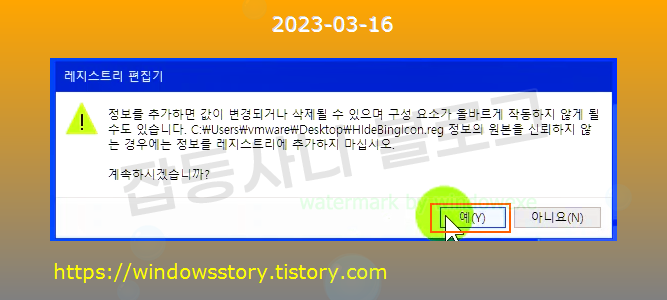
레지스트리값이 추가되었다는 메세지가 나옵니다. 확인을 클릭하세요.
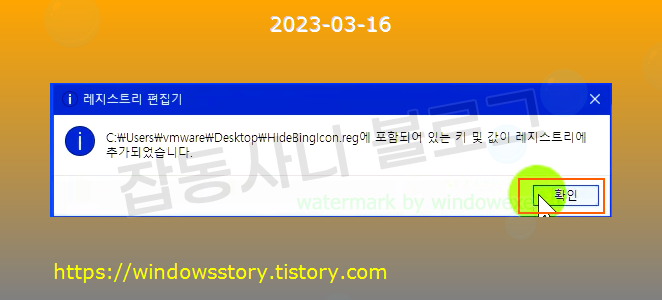
엣지 웹브라우저를 다시 실행해보면 빙(bing, b) 아이콘이 숨겨진것을 확인할 수 있습니다.

빙 아이콘을 숨기는 레지스트리 파일 내용입니다.
Windows Registry Editor Version 5.00
[HKEY_CURRENT_USER\SOFTWARE\Policies\Microsoft\Edge]
"HubsSidebarEnabled"=dword:00000000
[HKEY_LOCAL_MACHINE\SOFTWARE\Policies\Microsoft\Edge]
"HubsSidebarEnabled"=dword:00000000
레지스트리 파일이 아닌 명령어로도 아이콘을 숨길 수 있습니다.
명령 프롬프트를 관리자 권한으로 실행하고 아래 명령어를 복사하고 붙여넣기하세요.
reg.exe add "HKCU\SOFTWARE\Policies\Microsoft\Edge" /v "HubsSidebarEnabled" /t REG_DWORD /d "0" /f
reg.exe add "HKLM\SOFTWARE\Policies\Microsoft\Edge" /v "HubsSidebarEnabled" /t REG_DWORD /d "0" /f
참고로 이 레지스트리를 적용하면 설정 메뉴 아래에 조직에서 관리함 메뉴가 새로 생깁니다.
이 메뉴를 완전히 지우려면 아래 명령어를 입력하세요. 대신에 빙 아이콘은 원래대로 표시됩니다.
reg.exe delete "HKLM\SOFTWARE\Policies\Microsoft\Edge" /f
reg.exe delete "HKCU\SOFTWARE\Policies\Microsoft\Edge" /f
이상으로 엣지 웹브라우저 빙(bing) 검색 사이드바 아이콘을 숨기는 방법에 대해 알아보았습니다.
감사합니다. 끝.
'윈도우 정보' 카테고리의 다른 글
| 암호걸린 압축파일 풀기 Zzaturi Password Recovery (0) | 2023.06.08 |
|---|---|
| 무료 화면 캡쳐 프로그램 iTop Screenshot 다운로드 (0) | 2023.05.21 |
| 삼성전자 SL-J1780DW 프린터 스캐너 드라이버 다운 (0) | 2023.03.02 |
| 한글 무료 폰트 Gmarket Sans 다운로드, 설치 및 제거 (0) | 2023.02.13 |
| 크롬 엣지 웹브라우저에서 글자가 두껍게 표시되는 버그 해결 (0) | 2023.02.09 |